El software de código abierto o simplemente OBS, como su nombre lo indica, es una plataforma de grabación y transmisión de código abierto y gratuita utilizada por los profesionales de los medios de comunicación o, para el caso, casi cualquier persona. El software también incluye varias características como codificación, grabación y transmisión, además de hacer la composición de la escena y la captura en tiempo real.
Escrito en los lenguajes de programación C y C ++ y mantenido por el Proyecto OBS, el software también es bastante estable, aunque también hay momentos en que las cosas pueden ir mal con la grabación y demás.
A continuación se describen algunos métodos que pueden ayudarlo a arreglar las cosas en el desafortunado escenario de corrupción de los archivos OBS, que en cualquier caso es un gran problema para quienes trabajan en OBS.
Cómo reparar archivos OBS corruptos
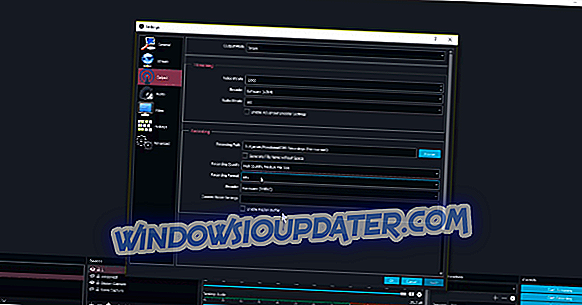
- Abra su instalación de OBS en su PC.
- Haga clic en Configuración de la esquina inferior hacia abajo.
- En el cuadro de diálogo Configuración, seleccione Salida en las opciones que se muestran en el panel izquierdo.
- En la pestaña Grabación, haga clic en Formato de grabación.
- En la lista desplegable que se muestra, seleccione mkv . El punto aquí es evitar mp4 a toda costa, ya que tal grabación resulta ser bastante problemática a largo plazo y tiene casi ninguna posibilidad de recuperación si las cosas van mal con las grabaciones.
- Haga clic en Aplicar en la parte inferior derecha para que el cambio surta efecto.
Lo mismo ocurre si está en el modo avanzado, es decir, el Modo de salida en la parte superior se selecciona como Avanzado .
- Si ese es el caso, haga clic en la pestaña Grabación y seleccione Formato de grabación .
- En el cuadro desplegable que se abre, selecciona mkv . (Una vez más, se recomienda no seleccionar mp4 ).
- Haga clic en Aplicar en la esquina inferior derecha.
- Haga clic en Cerrar en la esquina superior derecha y debería estar mejor con su futura grabación a partir de ahora.
Además, si tiene una grabación anterior que no puede abrir, la razón más probable es que se haya dañado. Para recuperar dicha grabación dañada, se recomienda utilizar herramientas de reparación de video como el software de reparación de video Youdot que ha sido diseñado específicamente para manejar estos casos. El software estándar de recuperación de datos no será de mucha utilidad en tales casos.
Mientras tanto, aquí hay algunos recursos relacionados que tal vez desee explorar.
- Windows Media Player encontró un problema con el archivo de aspecto [FIX]
- 4 mejores software de servidor DLNA para transmitir contenido multimedia HQ
- Solución rápida: Windows 10 no puede reproducir archivos mp4
- Convierte DVD a archivos digitales con estas herramientas para PC con Windows


